Windows Server : 그룹 정책에서 MSI 패키지 배포
수십 명의 고객이 있어도최신 소프트웨어는 시간이 많이 걸립니다. 수백 명으로 악몽입니다. Microsoft의 그룹 정책에는 MSI (Microsoft Installer)를 배포 할 수있는 기능이 있습니다. 이 프로세스는 클라이언트 컴퓨터에 소프트웨어를 배포하는 경험을 크게 향상시킵니다.
기권: 컴퓨터 한 대의 테스트 장치 컨테이너에서 테스트하기 전에 프로덕션 네트워크에서 시도하지 마십시오. groovyPost는 네트워크의 데이터 손실 또는 손상에 대해 책임을지지 않습니다. 항상 주요 파일을 백업하고주의해서 진행하십시오.
도메인 컨트롤러에서 그룹 정책 애플릿을 엽니 다. 이 배포를받을 컴퓨터가있는 컨테이너를 찾습니다. 이 경우 Workstations 컨테이너에 배포합니다.
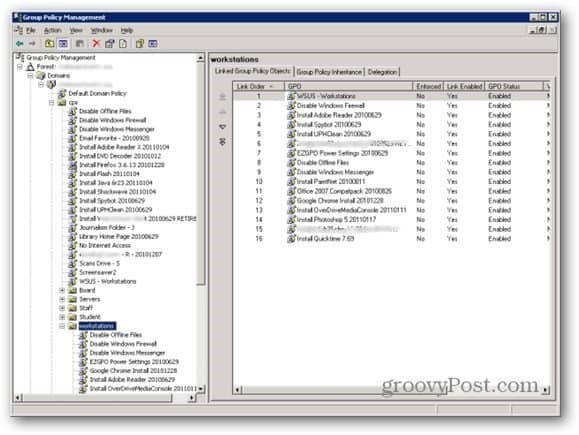
배포 할 컨테이너를 마우스 오른쪽 버튼으로 클릭하고 여기에서 GPO 만들기 및 연결을 선택합니다.
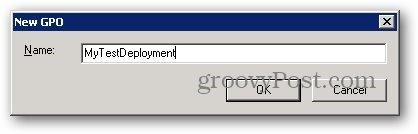
이름을 입력하십시오. 그것이 무엇인지 기억하는 데 도움이되는 것을 사용하십시오. 정책을 만든 날짜를 자주 사용합니다.
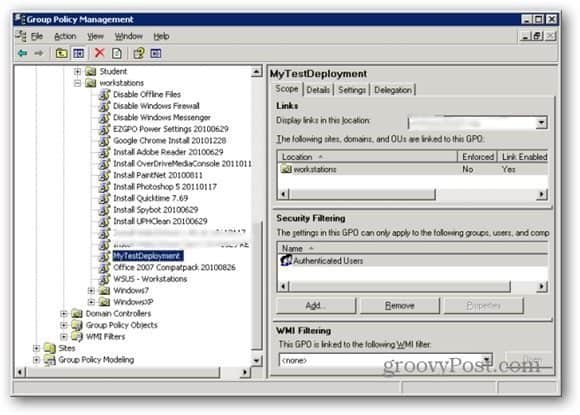
방금 만든 개체를 두 번 클릭하십시오.
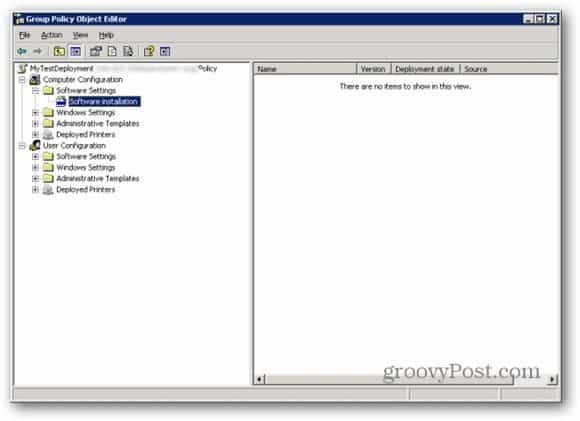
다음은 GPO (그룹 정책 개체)를 구성 할 수있는 창입니다. 이 경우에는 컴퓨터 구성 >> 소프트웨어 설정 >> 소프트웨어 설치. 소프트웨어 설치를 마우스 오른쪽 버튼으로 클릭하고 새로운 >> 패키지.
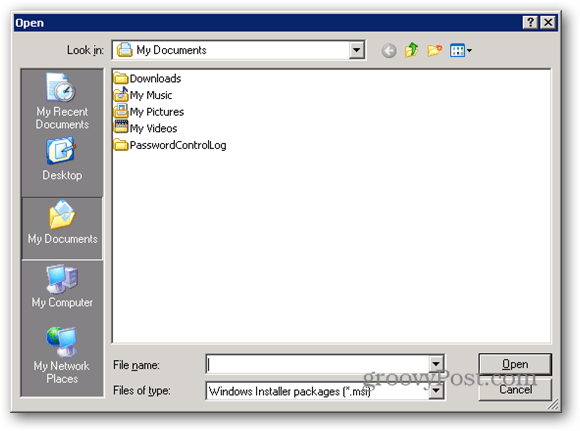
프롬프트에서 배치 할 MSI 파일 (패키지)을 찾아 선택하십시오.
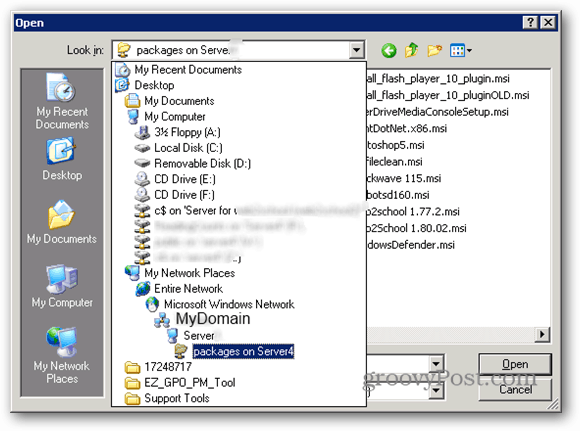
이 파일로 이동해야합니다패키지가 서버에있는 경우에도 네트워크를 통해. 왜? 사용하는 경로는 클라이언트가 파일을 찾는 데 사용할 경로입니다. C : shared는 클라이언트가 \ servershared를 필요로 할 때 도움이되지 않습니다. 또한 디렉토리와 파일에 클라이언트에 대한 읽기 권한이 있는지 확인하십시오. 그렇지 않으면 패키지를 설치할 수 없습니다.
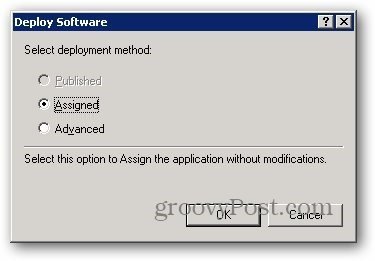
패키지를 선택하면 배포 방법을 선택하라는 메시지가 표시됩니다. 기본값을 "할당 됨"으로 유지하고 확인을 클릭하십시오.
시스템은 패키지를 확인하고 확인합니다배포에 적합합니다. 가끔 설치하지 않는 설치 프로그램을 실행합니다. 제작 과정에서 문제가 발생했습니다. 이 문제가 발생하면 소스에서 파일을 다시 다운로드하고 새 / 패키지 단계를 반복하십시오. 그래도 작동하지 않으면 다른 소스 나 다른 프로그램을 찾아야합니다.
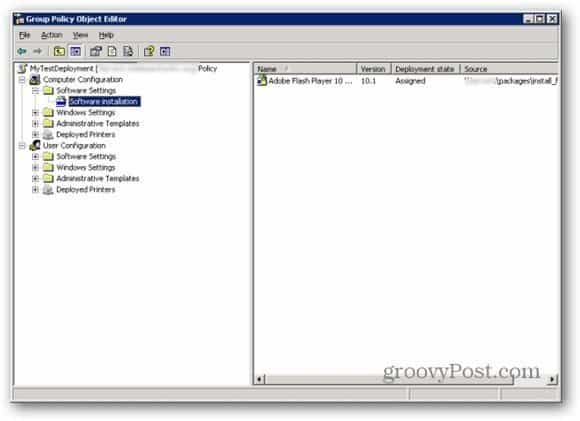
위와 같이 오른쪽에 업체 정보가 표시되면 모든 것이 성공적으로 완료된 것입니다. 이제 열린 창을 닫으십시오.
선택된 컨테이너의 모든 시스템은그룹 정책 설정이 업데이트 된 후 다음에 다시 부팅 할 때 패키지를 가져옵니다. 이 기사의 시작 부분을 다시 참조하면 컨테이너 워크 스테이션이이 설치를 수행하는 것임을 알 수 있습니다.
때때로 그룹 정책 업데이트는테스트를하려면 테스트 클라이언트로 이동하여 명령 프롬프트를 열고 gpupdate / force (클라이언트가 서버에서 가장 업데이트 된 그룹 정책 설정을 받도록 강제)를 입력 한 다음 다시 부팅 할 수 있습니다. 로그온하기 전에 설치가 수행되는 것을 볼 수 있습니다.

![다운로드 가능한 Microsoft SQL Server 2005 SP3 [출시 알림]](/images/windows-server/microsoft-sql-server-2005-sp3-available-for-download-release-alert.png)
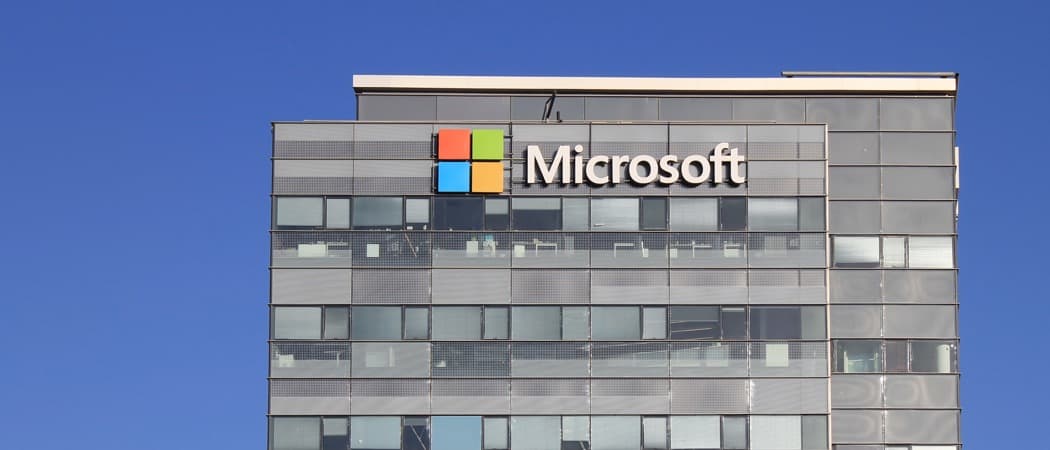






코멘트를 남겨주세요